
Klikni ovde za pomoć kod unosa
BLAGAJNE
Izrada i knjiženje blagajne, uključujući i izradu naloga blagajni (isplati/naplati) kao i blagajničkog dnevnika.
Odabirom ove opcije dobijaš mogućnost formiranja, tj. pravljenja blagajničkih dnevnika, kroz izradu naloga blagajni da "naplati" i naloga da isplati. Pravljenjem naloga "isplati" i - ili naplati, za svaki nalog Lidder će dodati stavku u tekućem blagajničkom dnevniku. Stavke se, dakle, ne mogu direktno upisivati u blagajnički dnevnik već se to radi automatski nakon svakog urađenog naloga blagajni da isplati ili naplati. Prilikom knjiženja blagajne, knjiži se automatski pravljen nalog, a pamte se i blagajnički dnevnik i nalozi naplati/isplati.
Da bi nalog za knjiženje bio ispravan, kod izrade naloga naplati / isplati ćeš kod svake stavke biti upitan i za konto na koji se iznos odnosi, a da ne bi pamtio razna konta troškova i opise za njih, imaš i mogućnost definisanja zamenica, pa se jednom definisana konta i opisi za najčešće promene u blagajni mogu "pozivati" u paru na osnovu unetog broja, što knjiženje blagajne čini ekstra brzim i lakim i onima koji ne poznaju kontni okvir, ali znaju da razlikuju vrste promena u blagajničkom poslovanju.
Definisanje nove vrste blagajne:
Blagajni može biti više vrsta i kada se počinje rad sa nekom vrstom potrebno je definisati određene parametre za početak rada. Pošto vrste blagajni zapravo i postoje da bi svaka imala svoj redni broj dnevnika, svoje redne brojeve naloga naplati i isplati i da bi se knjižila na poseban konto blagajne, za te podatke ćeš i biti upitan kod definisanja nove vrste ili kod prvog ulaska u blagajnu u nekoj firmi, gde automatski ulaziš u definisanje nove vrste blagajne. o rednim brojevima i saldu prethodne blagajne su u samom startu nepotrebni, jer je jasno od čega se kreće, ali su vrlo korisni kod nastavljanja formiranja blagajni u Lidderu prilikom prelaska na Lidder sa nekog drugog programa ili sa ručnog rada na blagajnama gde su podaci o rednim brojevima i prethodnom saldu od presudnog značaja za ispravan tok blagajničkih dokumenata koji moraju biti hronološki poređani: svaki blagajnički dnevnik ima stavku koja se odnosi na saldo sa datumski prethodnog dnevnika.
U preduzećima se najčešće koristi samo blagajna gotovine i ponegde devizna blagajna, ali se sve češće pojavljuju i blagajne čekova, bonova, blagajne markica i tako dalje. U Lidderu možeš definisati najviše 30 različitih vrsta blagajni.
Rad sa definisanom blagajnom:
Ako imaš definisanu jednu ili više vrsta blagajni, po ulasku u meni NOVI POSLOVI / NALOZI/UL.RN/BLAG. / BLAGAJNE dobićeš mogućnost da biraš koju vrstu blagajne ćeš da radiš. Kada odabereš vrstu blagajne, prelaziš na rad sa tekućim blagajničkim dnevnikom.
Blagajnički dnevnik, koji dobijaš po ulasku u izradu blagajne, praktično popunjavaš (formiraš) kroz naloge blagajni. Strelicama se možeš kretati kroz stavke blagajničkog dnevnika, a pritiskom na enter ideš na unos naloga blagajni (isplati ili naplati - biraš) koji u stvari čini tu odabranu stavku dnevnika.
U unosu naloga blagajni strelicama biraš stavku, a enterom je unosiš. U unosu stavke naloga unosiš opis stavke, zatim konto na koji će ta stavka biti proknjižena, iznos te stavke, tj. opisanog računa, čeka i sl. Jedan nalog blagajni može imati najviše 20 stavki.
Po unetom nalogu blagajni, Lidder te vraća na unos opisa za taj nalog u okviru blagajničkog dnevnika. Po unosu opisa, u dnevniku će se pojaviti zbir naloga, i to na dugovnoj ili na potražnoj u zavisnosti od toga da li je nalog isplati ili naplati.
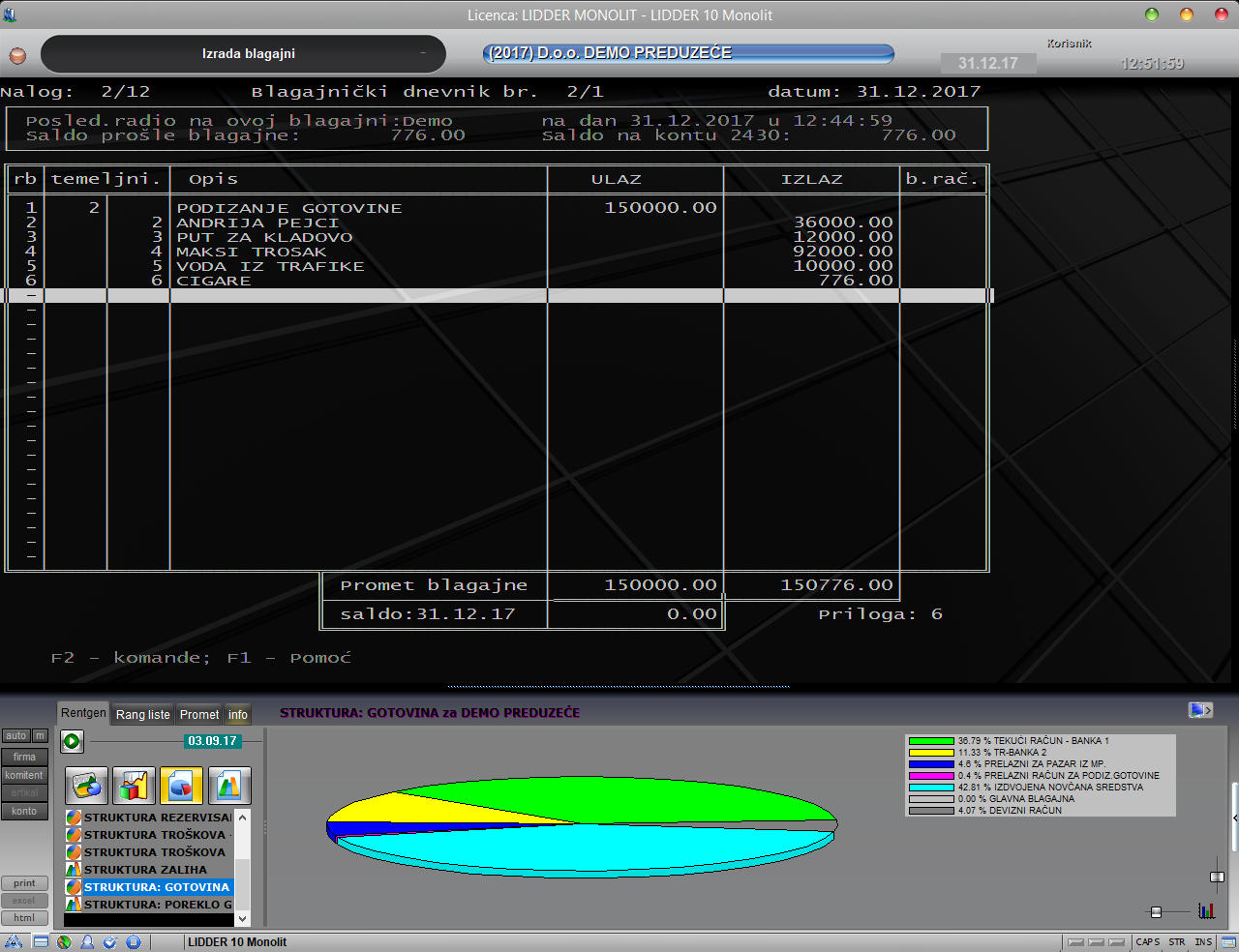
Po gore opisanom principu, treba da uneseš sve stavke blagajničkog dnevnika, sve naloge blagajni, i da zatim pritiskom na "P" odštampaš blagajnički dnevnik, kao i sve naloge blagajni. Naloge blagajni ne moraš štampati odmah po unosu, jer će te Lidder pitati pri štampi dnevnika 'Hoćeš da štampaš i sve naloge iz ove blagajne?'.
Obzirom da se u blagajni često unose slični opisi stavki, omogućeno je definisanje zamenica opisa, tj. unos brojeva u opisu, koji automatski ubacuju u opis tekst koji se često koristi. Zamenice možeš definisati komandom "O". Kada definišeš zamenicu broj 1, i to tako što na mesto broj 1 u definisanju zamenica upišeš tekst 'Ulaz po čeku', onda ćeš imati mogućnost da u opisu neke stavke naloga ukucaš samo broj 1 i enter, a u opisu će se pojaviti tekst 'Ulaz po čeku'. Uz opis je takođe vezan i konto, tako da ako uz navedeni opis upišeš i konto, npr. 2419, taj konto će ti biti predložen u stavci naloga gde si koristio unos broja 1 umesto da kucaš opis. Na ovaj način blagajne ćeš raditi mnogo brže i efikasnije jer nema potrebe da kucaš tekst koji se ponavlja više puta.
i pregled blagajne:
Pošto utvrdiš da se saldo blagajne slaže sa saldom koji ti je na blagajničkom dnevniku, komandom "K" proknjižiš blagajnu. Blagajna će biti proknjižena na onim kontima koje si zadao u okviru naloga blagajni i na kontu blagajne koji si definisao pri definisanju vrste blagajne.
Proknjižene blagajne možeš pregledati iz odabira vrste blagajne na početku rada sa blagajnama. Postaviš osvetljenu liniju na vrstu blagajne koja te zanima i pritisneš "S", čime dobijaš spisak blagajni sa njihovim brojevima i datumima, koje zatim strelicom odabereš i pritisneš "enter" za pregled. Pregled blagajne ima iste komande kao i kod unosa, ali funkcionišu samo komande za štampu, kao i dodatna komanda "N" za pregled naloga kojim je odabrana blagajna proknjižena.
Spisak i opis komandi koje možeš koristiti u toku rada na blagajni se nalazi na sledećem linku: OPIS KOMANDI KOD UNOSA BLAGAJNE.
Izrada automatske blagajne
Kako bi se ubrzala izrada blagajni, pogotovu u agencijama koje ih svaki dan imaju u više firmi, dodata je komanda “A” za automatsku izradu naloga za uplatu i isplatu na osnovu već proknjiženog izvoda.
Automatsko formiranje se izvodi tako što se prvo uđe i izabere vrsta blagajne, i kad se ušlo u blagajnički dnevnik pritisne se komanda “A”. Napominjemo da blagajnički dnevnik mora biti prazan, bez unetog i jednog naloga; prvo se sa "A" preuzmu podaci sa izvoda pa tek onda se "ručno" knjiži ostalo.
Podešavanje listi kontiranja
Da bi blagajna “znala” šta sme da uzme sa izvoda potrebno je u listi kontiranja za “Ostalo” u stavu “Prelazni konto za autoblagajnu” postaviti konto koji na izvodu predstavlja podignutu ili uplaćenu gotovinu koja prelazi preko blagajne. Bitno je, dalje, u sistemskoj listi kontiranja pravilno podesiti konta na pozicijama 1 i 2: “Konto glavne blagajne” i “Konto tekućeg računa” kako bi blagajna uzela podatke sa izvoda, a ne sa nekog drugog naloga.
Dobra je praksa razdvojiti prelazni račun (predlog: neki konto sa grupe 241), koji se koristi za prenos sredstava između tekućih računa, od prelaznog računa (predlog: neki konto sa grupe 243) koji se koristi za uplatu ili podizanje gotovine koja prelazi preko blagajne. Ako ovo nije urađeno može se desiti da blagajna ne “prepozna” da je u pitanju prenos sredstava između tekućih računa i da takav iznos uvrsti u neki nalog blagajne; ako se to desi potrebno je obrisati navedeni blagajnički nalog.
Napominjemo da automatska blagajna neće uzeti podatke sa izvoda ako se trocifrena grupa konta tog tekućeg računa razlikuje od trocifrene grupe konta podešenog u sistemskoj listi kontiranja. To znači, da ako je konto u sistemskoj listi kontiranja, npr. 2410, blagajna će uzimati podatke sa izvoda svih tekućih računa čiji konto počinje sa 241.
Dorada blagajne
Kada se komandom "A" preuzmu podaci sa izvoda, a to je podignuta i/ili uplaćena gotovina, ostaje da se u blagajni "ručno" unesu stavke koje “objašnjavaju” otkud pare u blagajni, odnosno čemu su namenjene.



 o rednim brojevima i saldu prethodne blagajne su u samom startu nepotrebni, jer je jasno od čega se kreće, ali su vrlo korisni kod nastavljanja formiranja blagajni u Lidderu prilikom prelaska na Lidder sa nekog drugog programa ili sa ručnog rada na blagajnama gde su podaci o rednim brojevima i prethodnom saldu od presudnog značaja za ispravan tok blagajničkih dokumenata koji moraju biti hronološki poređani: svaki blagajnički dnevnik ima stavku koja se odnosi na saldo sa datumski prethodnog dnevnika.
o rednim brojevima i saldu prethodne blagajne su u samom startu nepotrebni, jer je jasno od čega se kreće, ali su vrlo korisni kod nastavljanja formiranja blagajni u Lidderu prilikom prelaska na Lidder sa nekog drugog programa ili sa ručnog rada na blagajnama gde su podaci o rednim brojevima i prethodnom saldu od presudnog značaja za ispravan tok blagajničkih dokumenata koji moraju biti hronološki poređani: svaki blagajnički dnevnik ima stavku koja se odnosi na saldo sa datumski prethodnog dnevnika.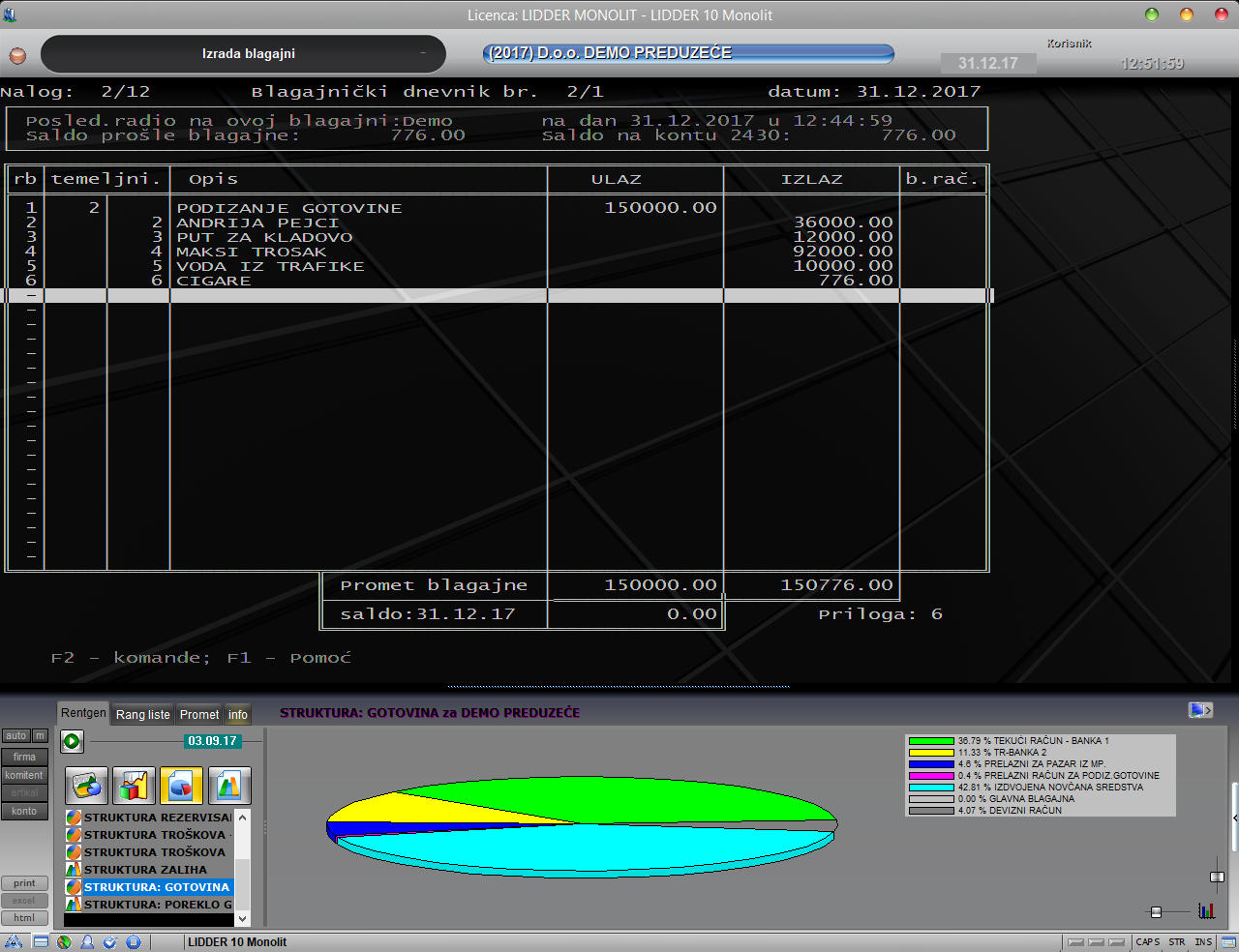
 i pregled blagajne:
i pregled blagajne: